- Google Home 을 TV에 연결하려면 Google Chromecast 기기 또는 Chromecast가 내장 된 TV가 필요합니다 .
- Chromecast를 Google Home에 연결하면 음성만으로 TV에서 오디오와 동영상을 스트리밍 할 수 있습니다.
Google 홈은 하나 개의 시스템으로 가정에서 스마트 기기 모두를 연결하기위한 훌륭한 장치입니다. 연결할 수있는 하나의 스마트 장치가있다 Chromecast를 , 또는 Chromecast를 가능한 TV.
Chromecast 장치를 사용하면 YouTube, Netflix 또는 Spotify와 같은 수십 개의 비디오 및 오디오 앱을 모바일 장치 나 태블릿에서 TV로 직접 스트리밍 할 수 있으므로이 기능은 매우 편리 합니다.
Chromecast를 Google Home에 연결하면 음성만으로 스트리밍을 시작할 수 있습니다.
이러한 작업을 수행하려면 Chromecast가 내장되어 있거나 HDMI 포트 중 하나에 연결된 TV와 물론 구글홈 기기가 필요합니다.
hromecast를 사용하여 Google Home을 TV에 연결하는 방법
이미 설정된 Chromecast에 연결
이렇게하려면 Google Home 앱과 함께 휴대 기기 또는 태블릿을 다운로드해야합니다.
1. 사용중인 휴대 기기 또는 태블릿이 Google Home 및 Chromecast 와 동일한 Wi-Fi 네트워크에 연결되어 있는지 확인하고 TV가 켜져 있고 Chromecast에 적합한 입력으로 설정되어 있는지 확인합니다.
2. 모바일 장치에서 Google Home 앱을 엽니 다.
3. 앱의 홈 화면에서 연결하려는 장치 (이 경우 TV)를 탭합니다.
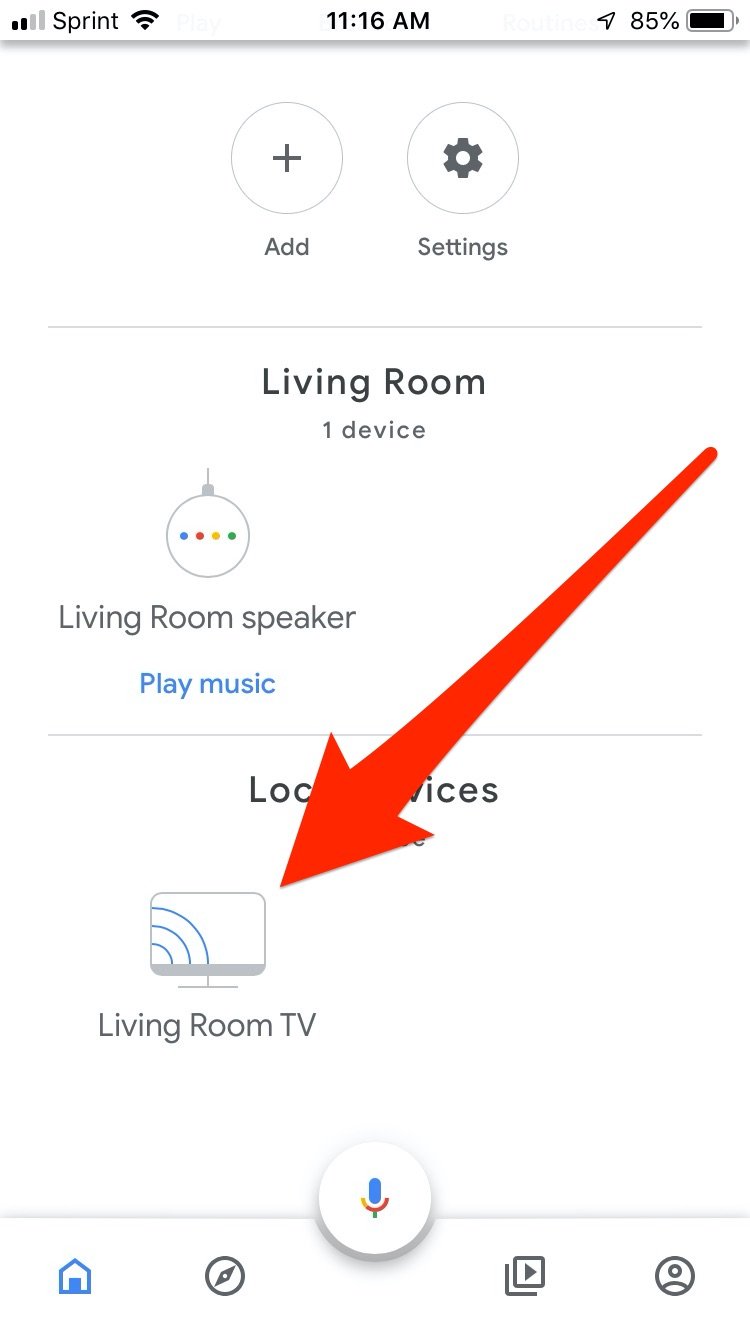
& quotNearby Devices. & Quot에서 TV를 선택합니다
4. 설정 (오른쪽 상단 모서리에있는 기어 모양의 버튼)을 연 다음 "집에 추가"를 탭합니다. 추가 할 집을 선택합니다.

설정 메뉴에서 "집에 추가"를 탭합니다.
5. "다음"을 탭한 다음 TV가있는 방을 선택합니다. 이제 TV가 할당 한 방 이름 아래 홈 화면에 나타납니다.
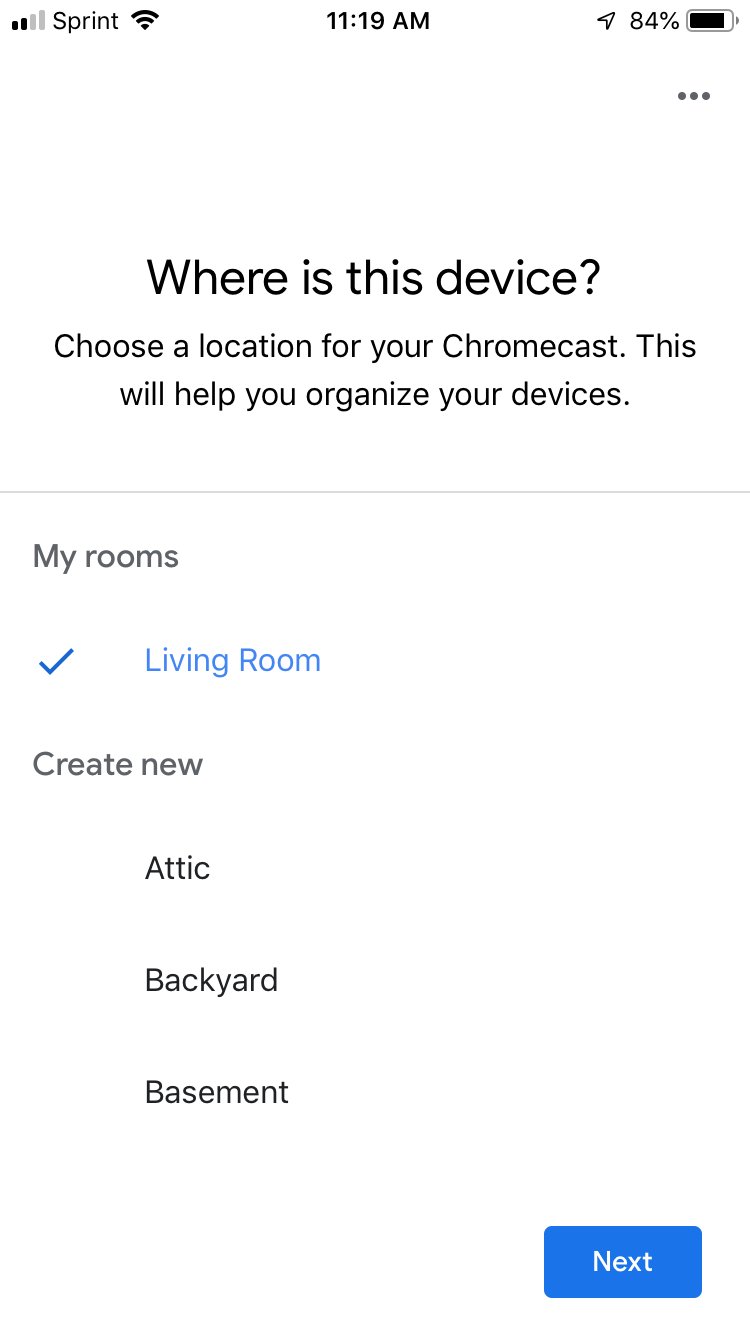
TV가있는 방을 선택하십시오.
이제 Google Home이 TV를 인식합니다.
새 Chromecast에 연결
1. 사용중인 휴대 기기 또는 태블릿이 Google Home 과 동일한 Wi-Fi 에 연결되어 있는지 확인하고 Chromecast 가 TV에 연결되어 있는지 확인합니다 .
2. Google Home 앱을 엽니 다.
3. "추가", "장치 설정", 마지막으로 "집에 새 장치 설정"을 차례로 탭합니다.

& quot 장치 설정 & 견적Melanie Weir
4. Chromecast를 추가 할 집을 선택한 후 '다음'을 탭합니다.

Google Home의 이름을 선택하십시오
5. 앱에서 장치를 찾는 데 잠시 시간이 걸립니다. 그런 다음 어떤 종류의 장치를 설정할 것인지 묻는 메시지가 표시됩니다.이 경우 TV 옵션을 선택해야합니다. 탭한 다음 "다음"을 탭하십시오.

설정하려는 장치를 선택하십시오.
6. 이제 TV와 모바일 장치 모두에 코드가 표시됩니다. TV에 표시되는 코드가 모바일 장치의 코드와 동일한 지 확인하십시오. 그렇다면 "예"를 탭하십시오.

장치와 TV가 동일한 코드를 표시하는지 확인하십시오
7. TV에서 Google로 데이터를 전송할 것인지 묻는 메시지가 표시됩니다. 예 또는 아니오를 선택할 수 있습니다.
8. TV가있는 방의 이름을 누르고 "다음"을 누릅니다.
9. TV를 연결하려는 Wi-Fi 네트워크를 누르고 "다음"을 누릅니다.

Wi-Fi 네트워크를 선택하십시오.
10. "계속"을 누릅니다.
11. 원하는 비디오 서비스 (예 : YouTube, Netflix, Hulu)를 선택하고 "다음"을 탭합니다.

연결하려는 각 스트리밍 서비스에 대해 사용자 이름과 암호를 입력해야합니다.Melanie Weir / 비즈니스 인사이더
12. "다음"을 두 번 눌러 설정을 마칩니다.
13. 원하는 경우 이제 TV 이름을 지정할 수도 있습니다. Google Home 앱 에서 기기를 선택하고 톱니 바퀴 모양의 아이콘 인 설정 버튼을 탭합니다.
14. "이름"을 누른 다음 원하는 이름을 입력합니다.
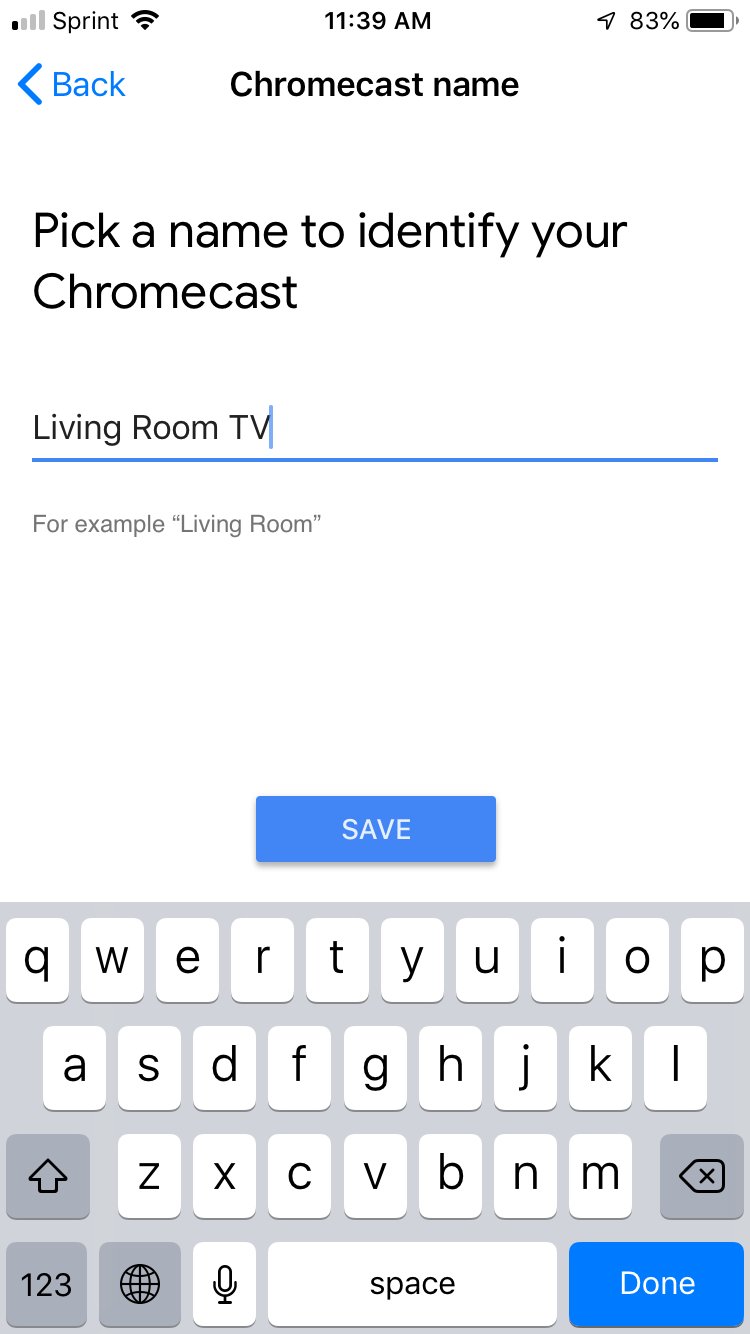
'기기 연결시 오류'라는 메시지가 표시되면 Chromecast를 초기화 하고 다시 시도해야합니다.
'컴퓨터' 카테고리의 다른 글
| 구글홈 음성 John Legend 및 Issa Rae와 같은 유명인의 음성을 포함한 다양한 옵션으로 변경하는 방법 (0) | 2020.11.08 |
|---|---|
| 구글이 사용자를 도청하지 못하도록 안드로이드 스마트 폰의 마이크 기능을 끄는 방법 (0) | 2020.11.08 |
| 구글홈 스마트 스피커에서 두 가지 방법으로 팟 캐스트를 재생하는 방법 (0) | 2020.11.08 |
| 다국어 사용자 및 해외 거주자를 위해 Mac에서 언어 및 '지역'을 변경하는 방법 (0) | 2020.11.07 |
| Mac 컴퓨터에서 네 가지 방법으로 스크린 샷을 찍는 방법 (0) | 2020.11.07 |


